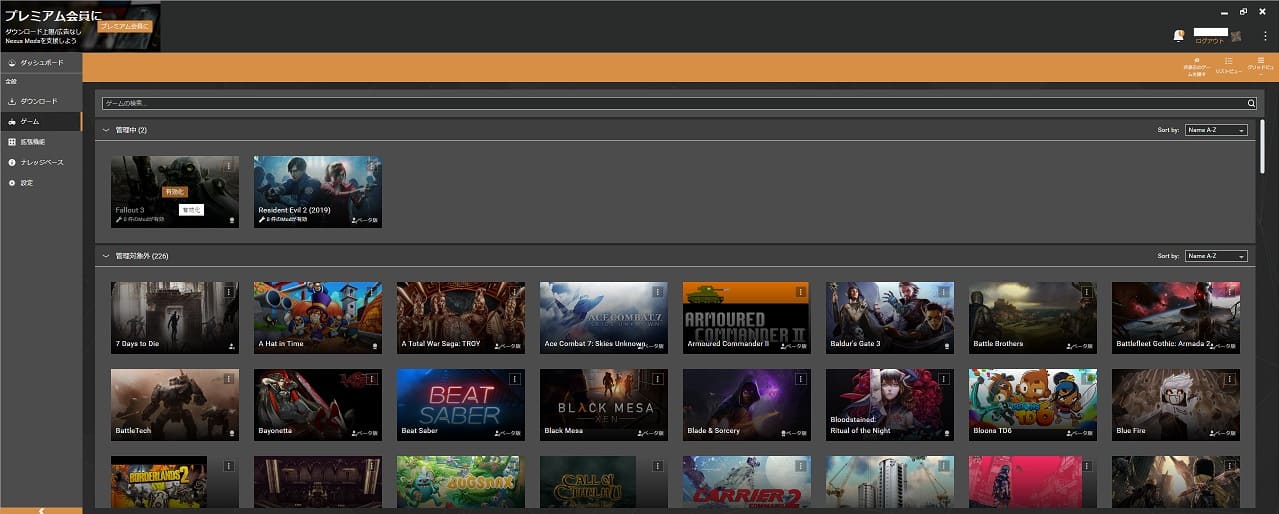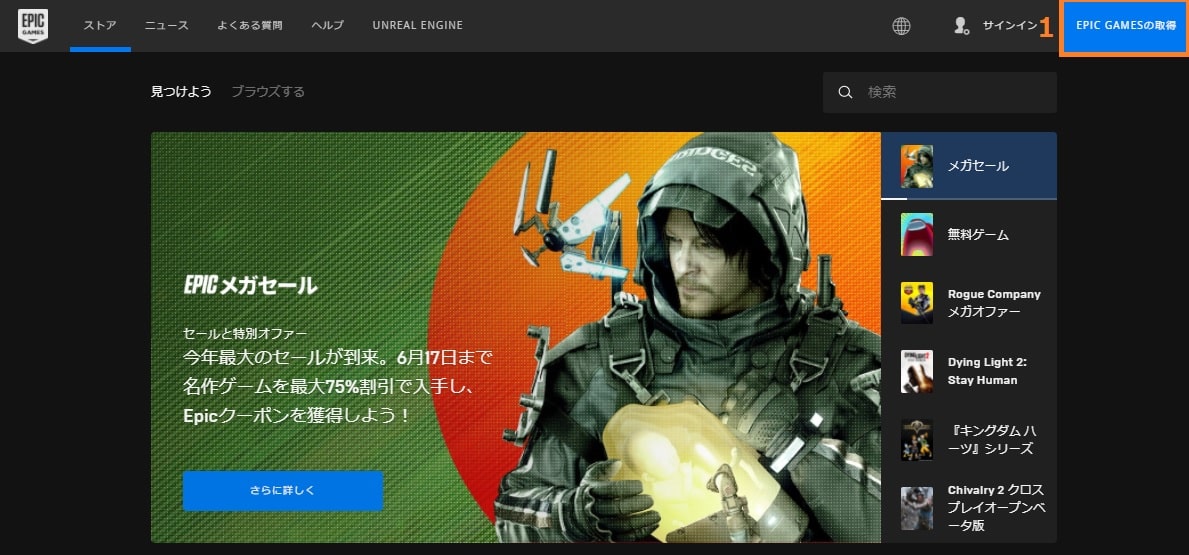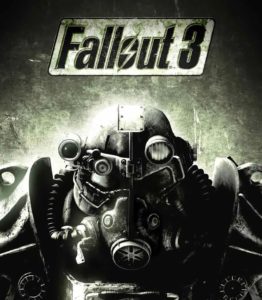iPad Pro でゲームをするなら、コントローラーで操作をしたいと思い調べたところ、「 iPadOs 14.7.1 」 から Xbox や PlayStation のワイヤレスコントローラーがペアリング出来るようなので iPad Pro に Xbox のコントローラーのペアリングさせてみました。


目次
iPad Pro に Xbox コントローラーの接続の方法とゲームプレイ
対応しているワイヤレスコントローラー
- Xbox ワイヤレスコントローラー (Bluetooth 対応モデル 1708)
- Xbox Elite ワイヤレスコントローラーシリーズ 2
- Xbox アダプティブコントローラー
- Xbox ワイヤレスコントローラー Series S および Series X
🌟今回は、Xbox One X のワイヤレスコントローラーを接続してみました。
iPad Pro にコントローラーをペアリング
- Xbox ボタンを押してコントローラーの電源を入れる
- ペアリングボタンを数秒長押しし、ペアリングモードにする。

- iPad Pro の設定で Bluetooth に Xbox Wireless Controller が検出されます。

- Xbox Wireless Controller をタップして接続済みと表示されたら完了です。

以上でiPadとのペアリングは完了です,ゲームで操作出来るかチェックしてみます。
⭐ App Store のコントローラー対応ゲームで操作することが出来ます。
Call of Duty Mobile はコントローラ対応なので試してみました。
Call of Duty Mobileとは
"大人気のゲームCALL OF DUTY®が携帯端末でプレイ可能になりました。TEAM DEATHMATCH、DOMINATION、KILL-CONFIRMEDなどお馴染みのマルチプレイヤーモードが、人気のマップShipment、Raid、Standoffなどでプレイ可能。さらに100人対戦のBATTLE ROYALEなど、CALL OF DUTY®: MOBILEは全てに対応!

新規でプレイする場合、チュートリアルはコントローラーでの操作が出来ないので、チュートリアルが終わると、コントローラーで操作できます。

設定の「コントローラーを接続」が接続完了になっていたらOKです。






まとめ!
iPad 等の 10 インチ以上の画面でゲームするにはコントローラーで操作するのが圧倒的にプレイしやすいですね!
DUALSHOCK や Xbox ワイヤレスコントローラーは持ち歩くには かさばるので、小型のコントローラーなら持ち運びしやすいので、今度「 8bitdo 」のコントローラーを買ってみたので検証したいと思います。

最後まで読んで頂きありがとうございました。